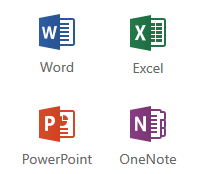Microsoft Office 365 à l'ULB |
Les membres de la communauté ULB (membres actifs du personnel et étudiants régulièrement inscrits dans l'année en cours) peuvent bénéficier librement de certains services Office 365 de Microsoft. Cet accès libre est assujetti à la validité de votre identité réseau ULB « NetID » et ce pendant la durée de validité du contrat que l'ULB a avec Microsoft. Pour l'instant, cette offre comprend :
Que puis-je faire avec Office 365 pour l'éducation ? un petit tutoriel pour illustrer en quoi Office 365 peut être utile dans le contexte particulier de l'éducation. Nouveautés à partir de juillet 2018:
Nouveauté de février 2019:
|
Office 365 OnlineOffice 365 Online vous permet d'utiliser une version en ligne des composantes principales d'office:
Ces versions en ligne sont suffisantes pour effectuer du travail bureautique de base. Pour les utiliser, rien de plus simple: connectez-vous à votre page d'accueil et mettez vous directement au travail. Aucune installation de logiciel n'est requise, un simple navigateur web récent fera l'affaire. Avec ces outils, vous pouvez travailler sur des documents stockés dans l'espace cloud Onedrive. Vous pouvez bien entendu importer et exporter ces documents à votre guise. D'autres applications sont également mises à disposition:
Besoin d'aide ? toute l'aide en ligne est fournie par Microsoft via votre page d'accueil. Pour bien démarrer, vous pouvez par exemple entrer les mots "prise en main d'office online" dans l'outil de recherche de cette aide en ligne. |
Office 365 ProPlusPour des travaux bureautiques plus techniques, il vaut mieux installer les versions complètes de Word, Excel, PowerPoint, Teams et One Note directement sur votre ordinateur (PC ou Mac). Le service Office 365 ProPlus vous permet d'installer librement ces logiciels - si vous êtes membres de la communauté universitaire - sur un maximum de cinq ordinateurs, tablettes et/ou smartphones. L'installation de ces logiciels se fait à partir de votre page d'accueil. Dans la colonne de gauche, sous la rubrique Logiciels, sélectionnez Office (pour une installation sur PC ou Mac) ou Téléphone et tablette (pour une installation sur téléphone ou tablette). Ensuite, choisissez la langue et la version (32 bits ou 64 bits) que vous désirez, puis cliquez sur le bouton Installer. Votre navigateur procédera alors au téléchargement du logiciel d'installation. Une fois celui-ci terminé, il suffira d'exécuter ce logiciel en vous laissant guider par les instructions qui vont suivre. Besoin d'aide ? toute l'aide en ligne est fournie par Microsoft via cette page d'accueil. Vous pouvez, par exemple, entrer les mots "installer office 365" dans l'outil de recherche de cette aide en ligne. Attention, vous devez posséder les droits d’administration sur votre ordinateur afin de procéder à cette installation. PowerBI est également disponible en client installable sur desktop PC ainsi que sur tablettes et smartphones |
Vous avez besoin d'aide ?Toute l'aide en ligne est fournie par Microsoft directement via votre page personnelle une fois identifié sur le Portail Office n'hésitez pas à poser votre question clairement (exemple "comment fusionner 2 documents") dans l'outil de recherche de cette aide en ligne. Le support est aussi disponible via cette adresse support.office.com |
Page d'accueilLa page d'accueil est accessible à l'adresse suivante: Votre nom d'utilisateur est :
Ce netid ou alias est celui délivré via la procédure PAM du Centre de calcul de l'Université, votre mot de passe Office 365 est totalement indépendant et vous est communiqué par message électronique personnalisé lors de l'activation de votre licence. Vous avez perdu votre mot de passe Office 365 ou celui que vous encodez ne fonctionne pas ? Il est possible de demander un changement de mot de passe en vous authentifiant sur le site MonULB via votre compte ULB: vous cliquez sur ce bouton « nouveau mot de passe » et celui-ci vous sera envoyé par e-mail. Vous ne savez pas si votre licence est activée ou vous n'avez plus changé votre mot de passe ULB depuis longtemps ? Alors vous devrez passer par la « procédure PAM » (section "changer mon mot de passe") ... et ensuite vous devriez recevoir le message électronique d'activation de licence pour autant que vous soyez dans les conditions administratives pour la recevoir (étudiant inscrit dans l'année académique en cours et inscription payée, mandat ULB actif). En cas de doute vous pouvez toujours passer par la procédure PAM (section "changer mon mot de passe"), il est de bonne pratique de changer de mot de passe régulièrement (au moins une fois par an). Contrairement aux portails de l'ULB, ce portail est hébergé chez Microsoft et l'extension @ulb.ac.be est donc indispensable afin de distinguer notre Université parmi les autres institutions qui y ont également accès. Cet accès à Office 365 est assujetti à la validité de votre adresse mail ULB qui est elle même la conséquence de votre statut à l'ULB. L'Université ne pourra donc pas être tenue pour responsable de la cessation du service à la fin de validité de votre adresse mail !
|
OwnCloud à l'ULBVotre accès à OwnCloud, solution de stockage interne à l'ULB L'ULB met également à disposition de sa communauté un cloud interne qui est physiquement hébergé au Centre de Calcul du Solbosch tandis que le Cloud OneDrive est hébergé sur un des deux sites Européens de Microsoft (Dublin ou Amsterdam) Ces deux solutions sont donc complémentaires pour ce qui concerne l'aspect du stockage et OwnCloud doit être privilégié dans les cas ou une solution interne à l'ULB est exigée par des contraintes légales ou contractuelles. Pour plus d'informations sur Owncloud ULB |
Plus d'informations MicrosoftPour plus de renseignements sur Office 365 en général: Microsoft Office 365 Pour tout savoir sur les politiques de transparence, de sécurité et de confidentialité de Microsoft: Déclaration de confidentialité - Microsoft Trust Center - Transparence Vous y trouverez tout particulièrement des informations sur:
Conditions d'utilisation des services mis en ligne: MicrosoftOnlineServicesTerms-French-November2016 Rapport du dernier audit de sécurité effectué en: November 2016 Le dernier MS Corporate Social Responsability Report 2017 About Microsoft Cloud Security Par ailleurs, Microsoft s'est mis en conformité par rapport à la réglementation européenne qui est entrée en vigueur le 25 mai 2018 et qui est encore plus exigente en matière de protection des données: Règlement Général sur la Protection des Données (RGPD)
|